Editarea fotografiilor s-a transformatt în era digitală într-un domeniu captivant în care îți poți lăsa creativitatea să zboare. În special, Nik Collection îți oferă unelte versatile pentru a da imaginilor tale un stil unic. Una dintre cele mai remarcabile funcții din Analog Efex Pro 2 este posibilitatea de a utiliza deformațiile de obiectiv precum distorsiunea în formă de pernă și distorsiunea în formă de butoi, precum și aberațiile cromatice. În acest ghid, vei învăța cum să experimentezi în mod jucăuș cu aceste efecte și să-ți transformi imaginile.
Principalele concluzii
- Deformațiile de obiectiv creează efecte interesante și creative.
- Distorsiunile în formă de pernă și în formă de butoi pot fi reglate precis.
- Aberațiile cromatice extind spectrul editării fotografiilor tale.
- Schimbările de focalizare pot fi folosite pentru a crea un aspect nostalgic.
Instrucțiuni pas cu pas
Selectarea deformației de obiectiv
Începe prin a selecta unealta pentru deformarea de obiectiv în Analog Efex Pro 2. Când faci clic pe simbolul corespunzător, vei observa imediat că imaginea ta prezintă o ușoară convexitate, ceea ce indică o distorsiune activă. Aici poți lucra creativ pentru a obține efectul dorit în imaginile tale.
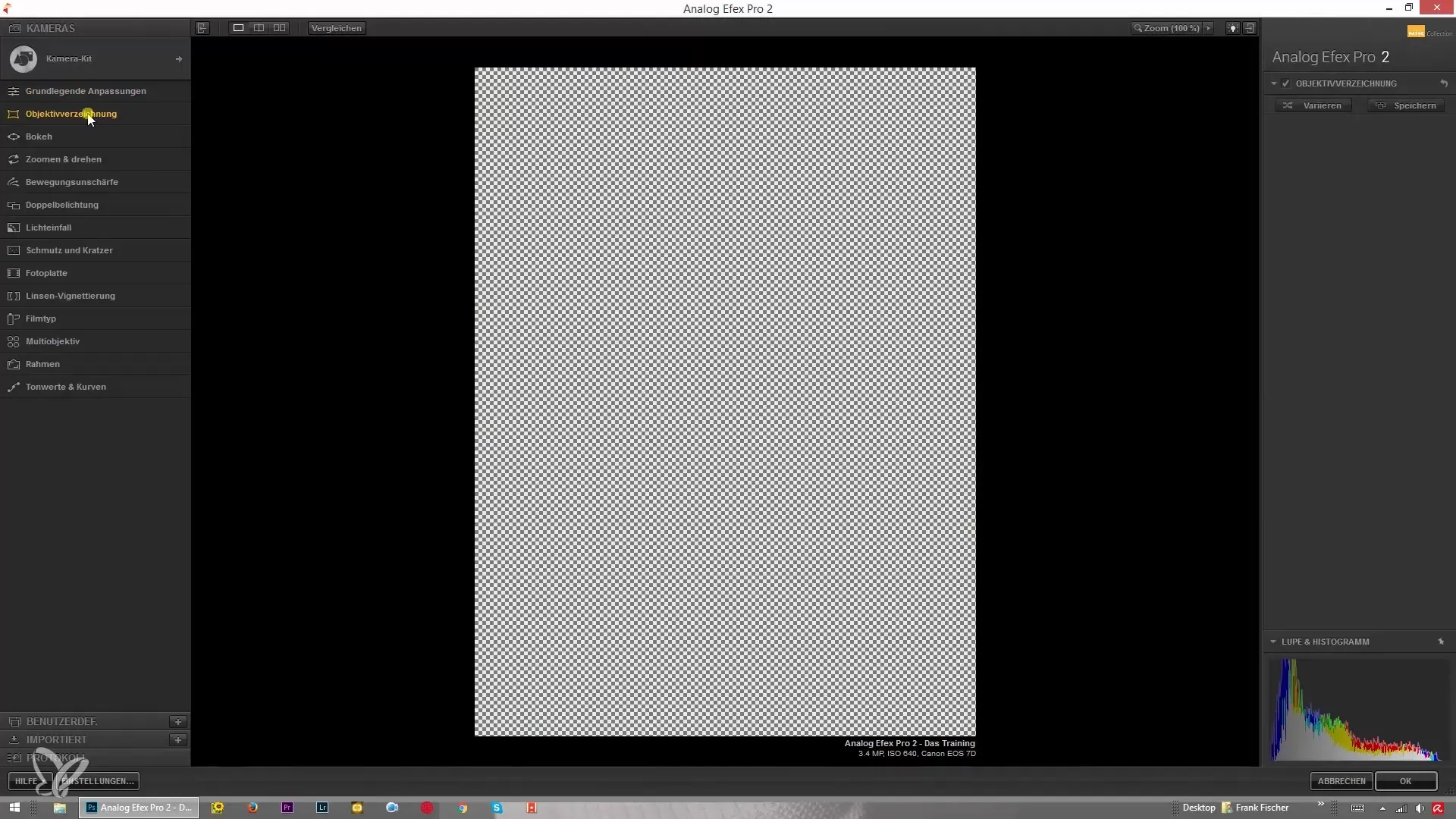
Crearea distorsiunii în formă de pernă
Cu setarea curentă, poți comuta la „Butoi” pentru a crea o distorsiune în formă de butoi mai pronunțată. Trage cursorul mai departe spre dreapta pentru a intensifica efectul și a face imaginea să pară convexă. Alternativ, poți muta distorsiunea în direcția opusă pentru a obține o distorsiune în formă de pernă, adică a trage imaginea spre centru.
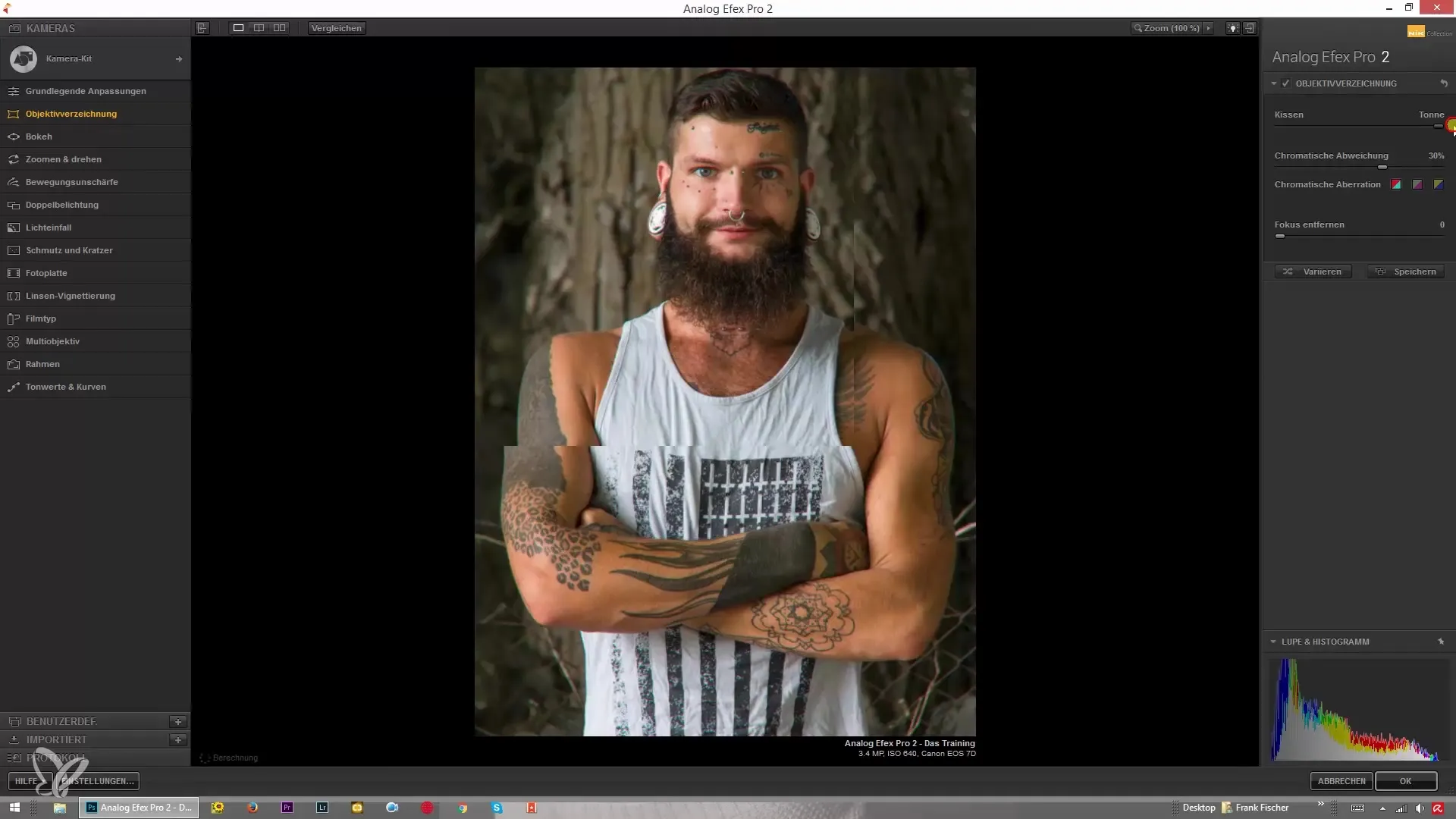
Ajustarea setărilor
Amintește-ți că dezvoltarea în Analog Efex Pro 2 s-a oprit în acest punct. Ai posibilitatea de a testa distorsiunea în locurile din imagine unde dorești să o aplici. Restaurarea la valoarea standard este o funcție utilă pentru a reveni rapid la diferite setări. Totuși, deoarece nu există o opțiune pentru a reseta la zero absolut, va trebui să ajustezi manual setările pentru a găsi centrul potrivit pentru tine.
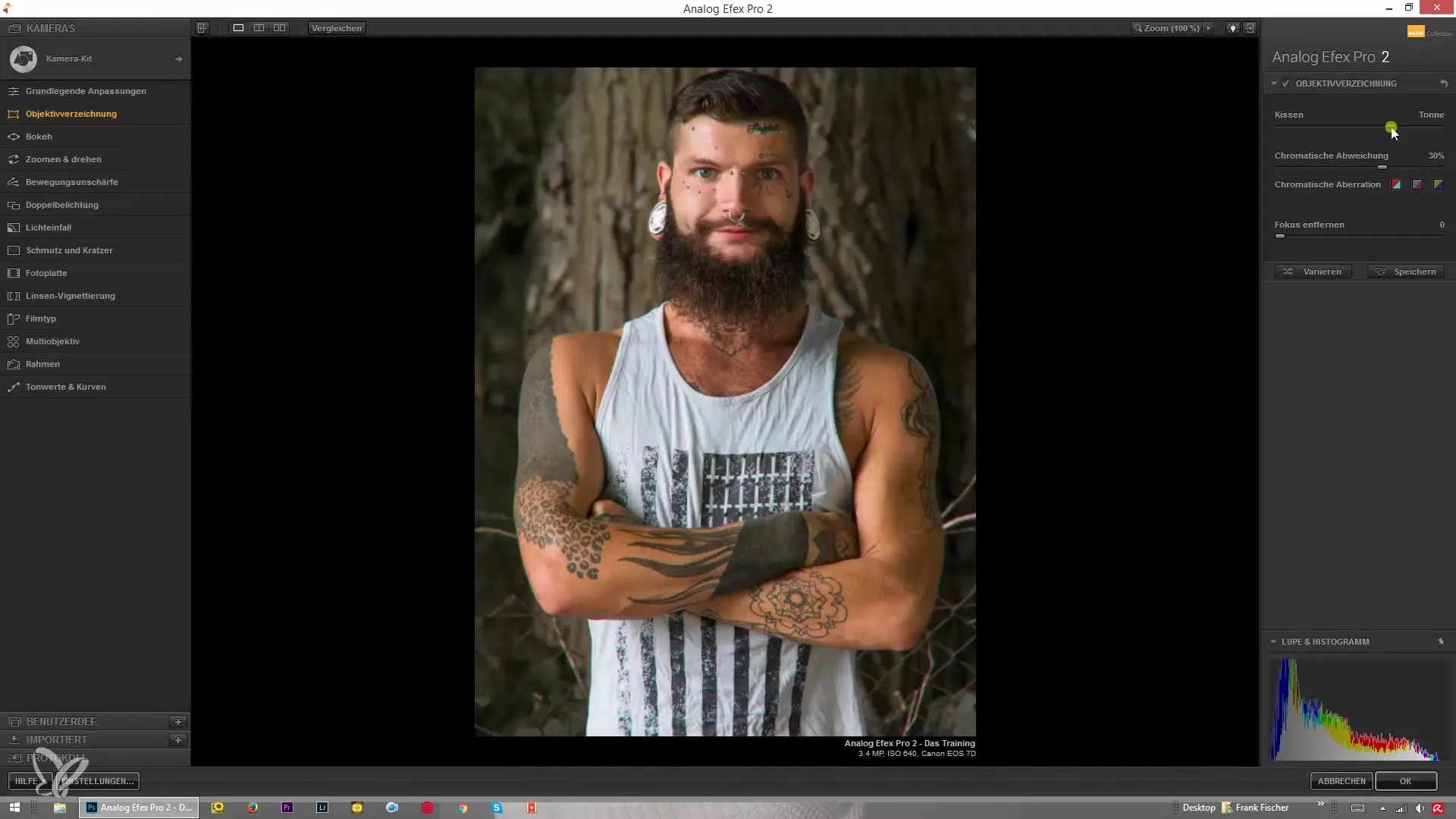
Adăugarea aberațiilor cromatice
Acum să trecem la un alt efect interesant: aberațiile cromatice. Aceste defecte din sticla obiectivului tău pot oferi imaginii tale o notă nostalgic. Ai posibilitatea de a intensifica sau diminua intensitatea acestor aberații. Experimentează cu setările pentru a face margini verzi și roșii să apară, care sunt tipice pentru obiectivele mai vechi.
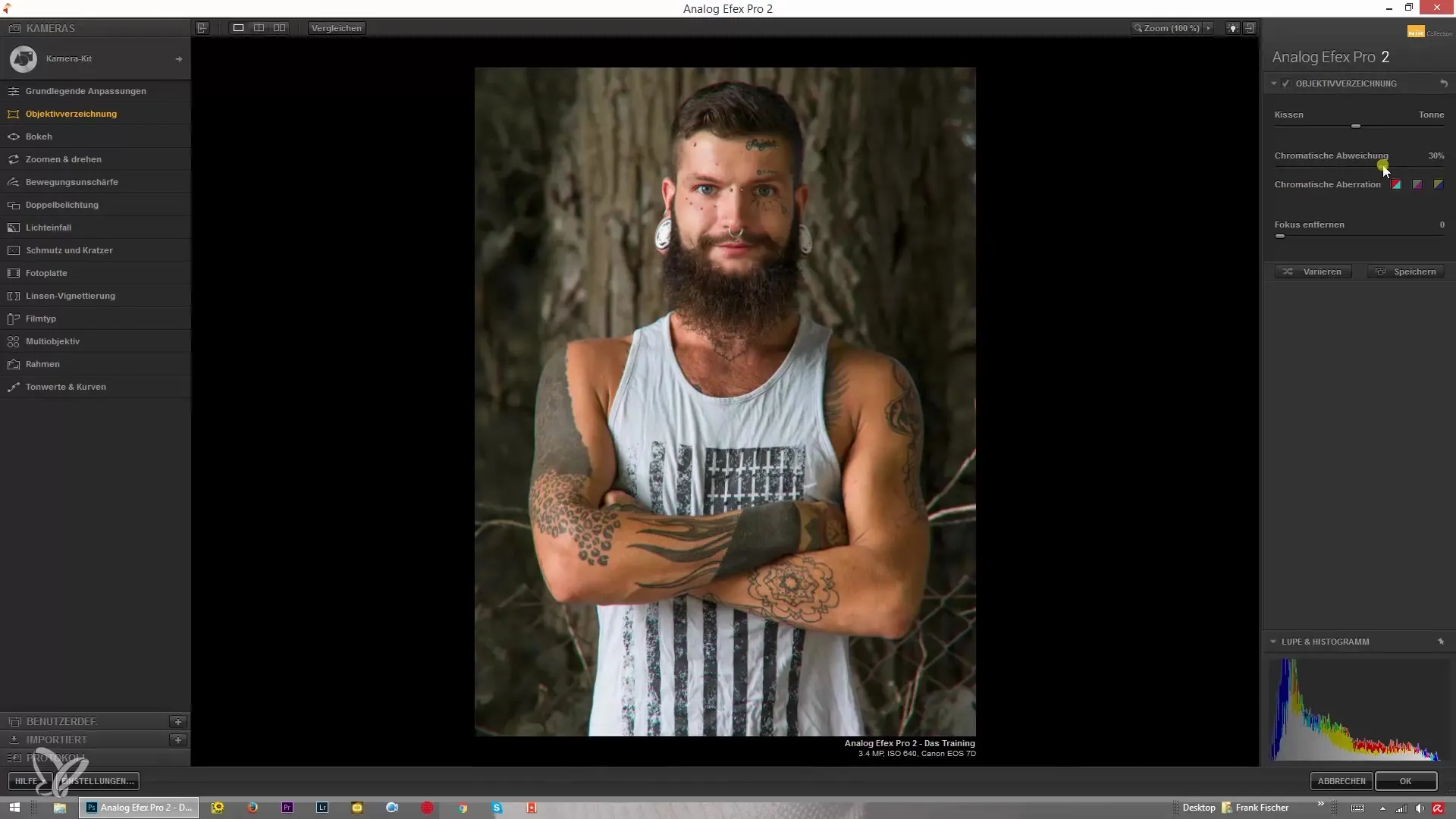
Ajustarea opțiunilor de culoare
Poți face ajustările de culoare și în combinații variate. Amestecă proporțiile de roșu și cian sau intensifică nuanțele de verde și magenta. Aceste opțiuni îți oferă libertatea de a obține efectul dorit cu precizie. Poți încerca și setările pentru albastru și galben pentru a obține efecte mai puțin evidente, dar totuși atractive.
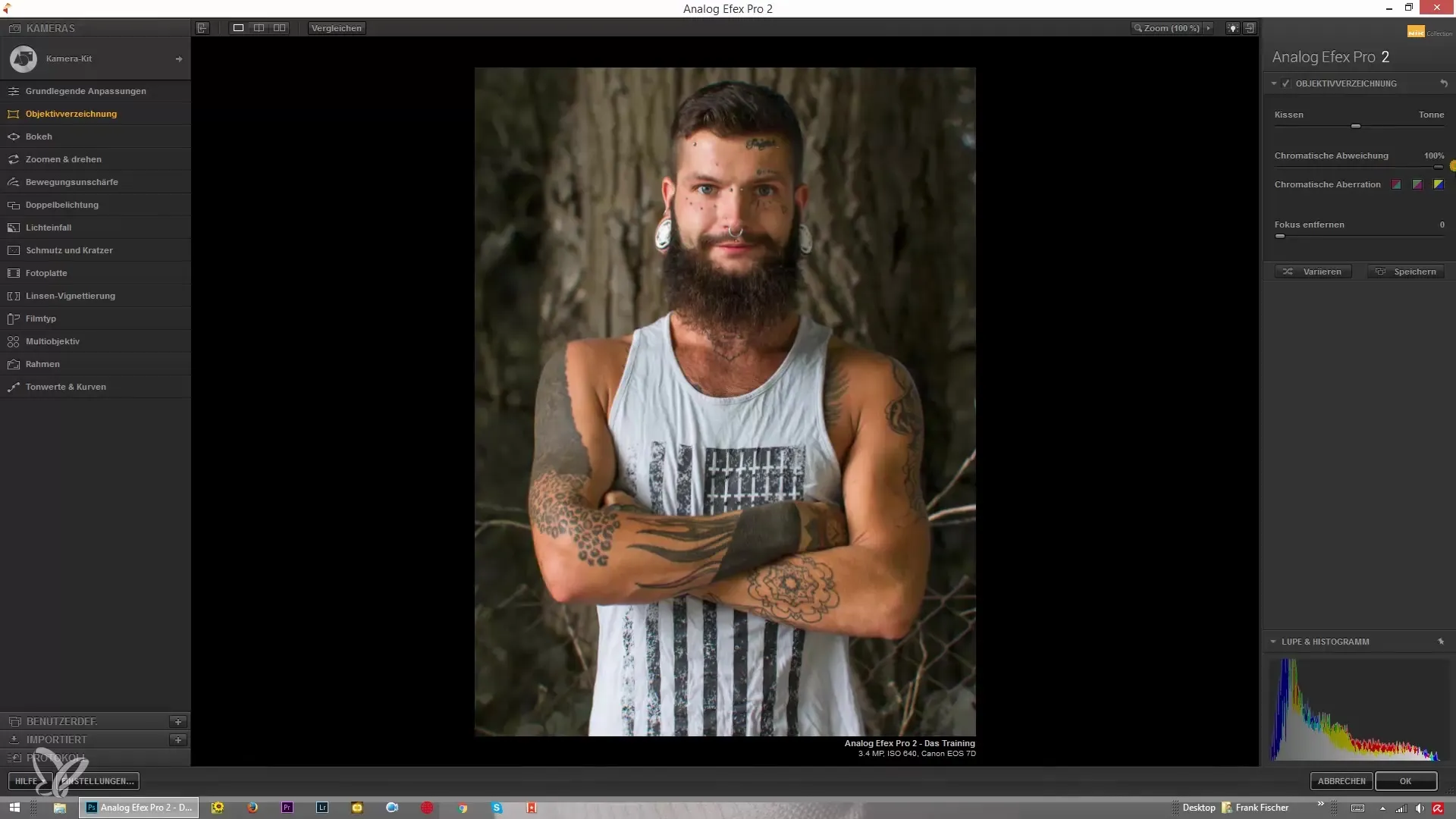
Eliminarea focalizării pentru aspectul nostalgic
Un alt instrument fantastic din aplicație este funcția de eliminare a focalizării. Mergi în detaliile imaginii tale și trage cursorul de focalizare în sus. Vei observa că imaginea devine neclară, nu în modul în care apare de exemplu cu efecte obișnuite de estompare. În schimb, se creează impresia că focalizarea nu este setată corect.
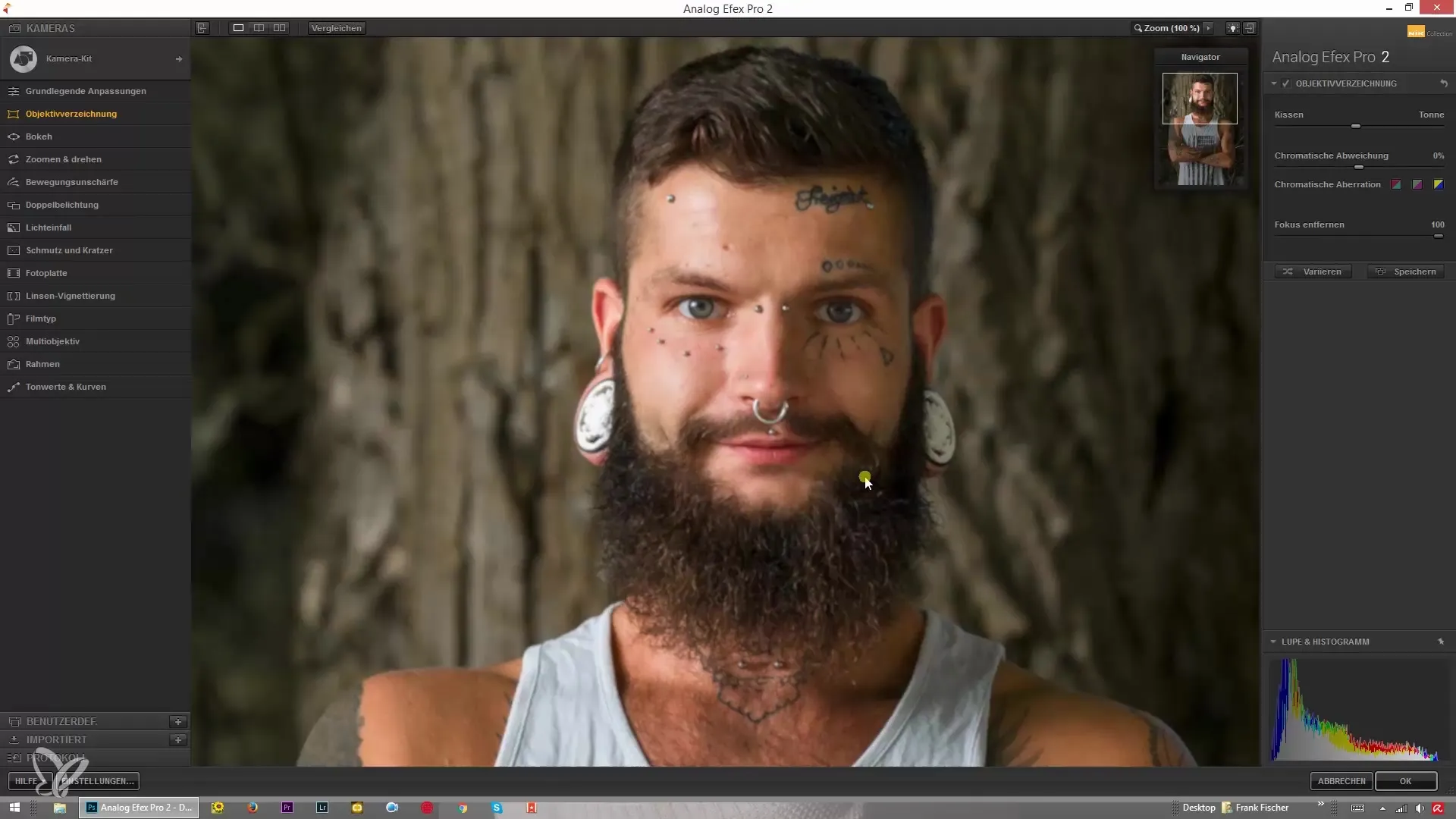
Combinarea efectelor
Prin combinarea acum a aberațiilor cromatice cu o focalizare incorrectă, creezi un aspect nostalgic și coerent în imaginea ta. Acest aspect aparent defect mărșăluiește un stil demodat, care este adesea foarte apreciat astăzi. Experimentează cu diferitele efecte și găsește combinația care ți se potrivește cel mai bine.
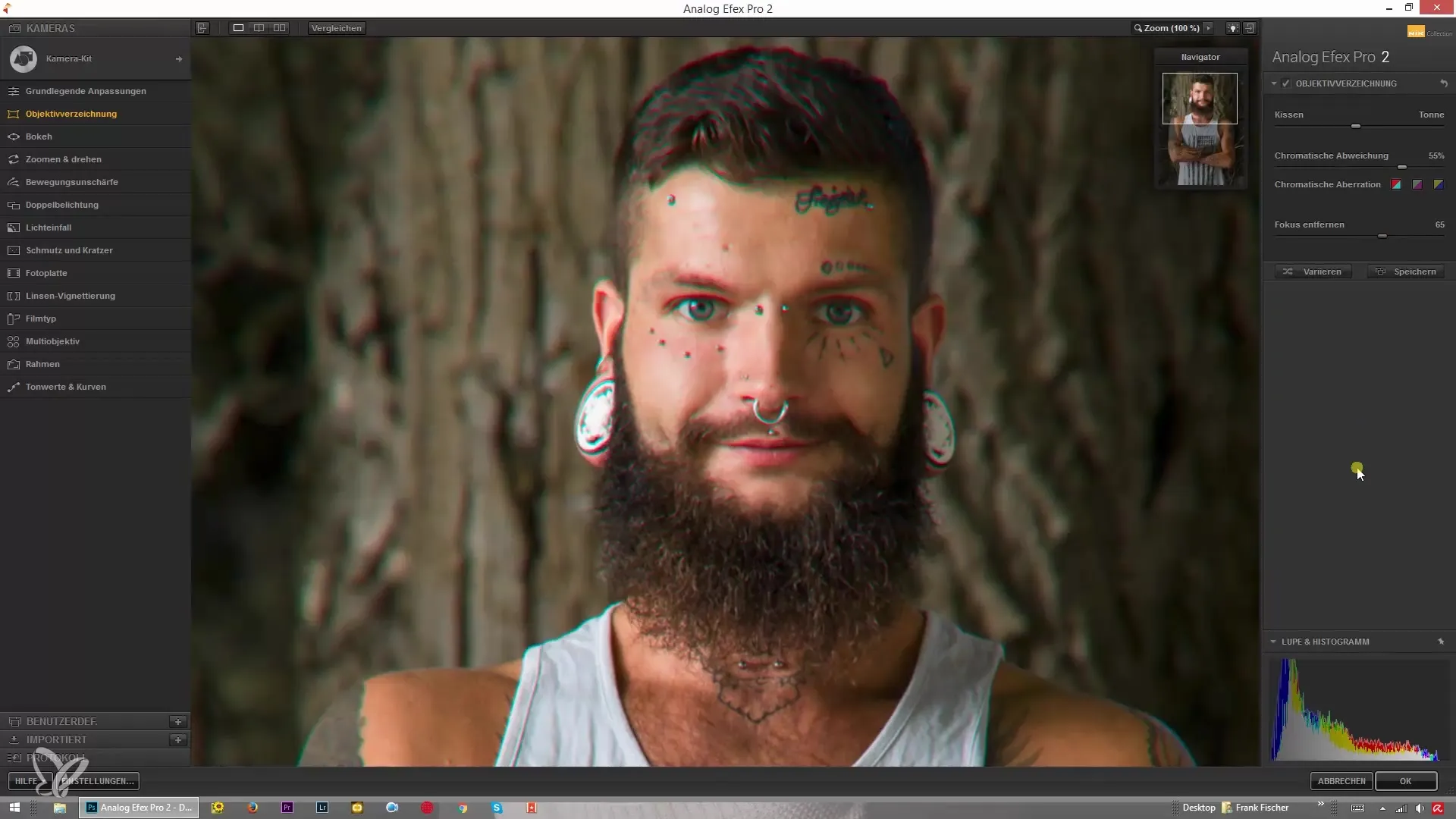
Efectuarea ajustărilor finale
Amintește-ți că, după aplicarea tuturor efectelor, ai opțiunea de a le ajusta sau elimina oricând. Gândește-te dacă vrei să schimbi distorsiunea în formă de pernă sau în formă de butoi după nevoie. Creativitatea ta nu ar trebui să cunoască limite, așa că continuă să experimentezi cu setările!
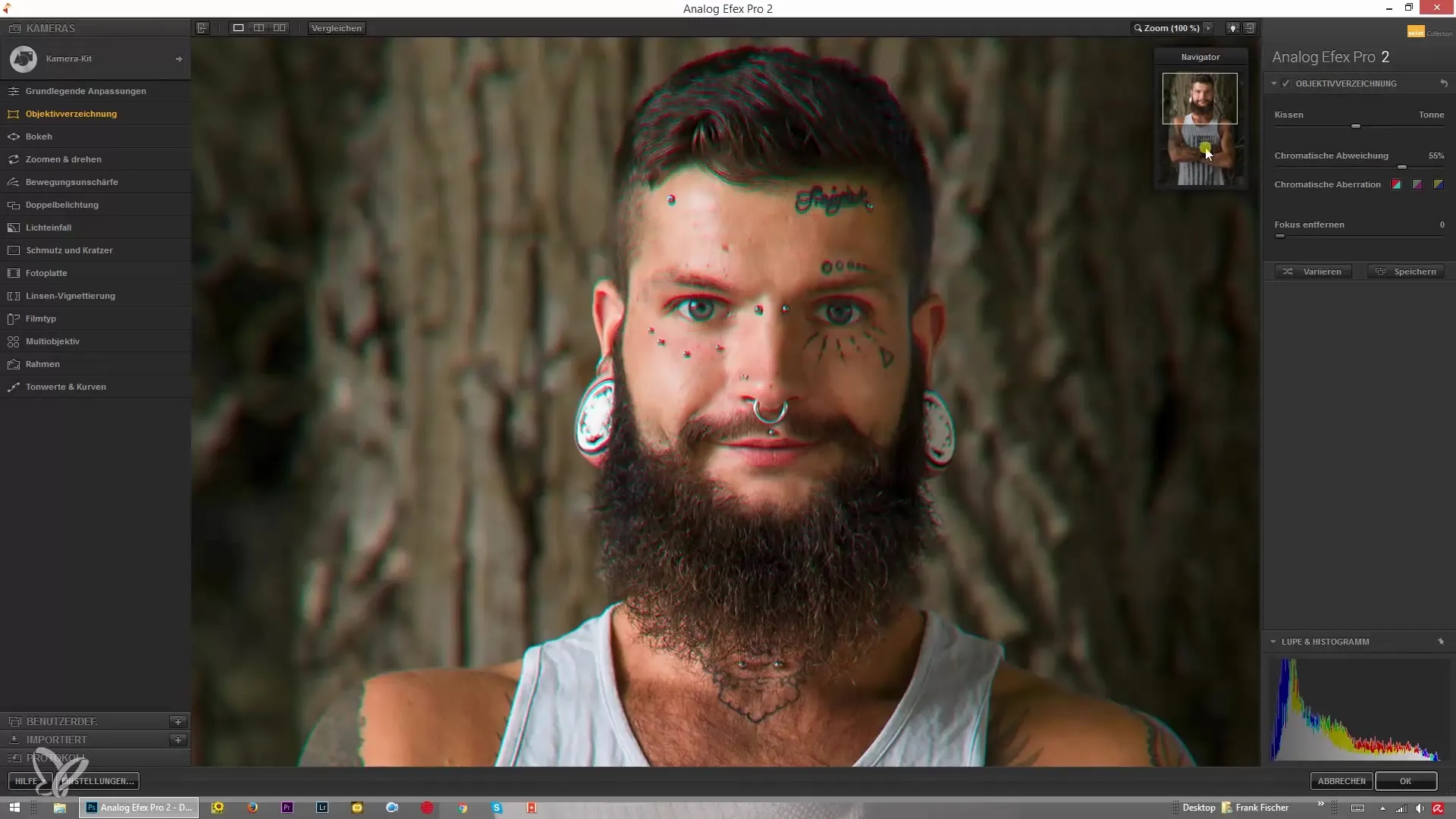
Rezumat – Analog Efex Pro 2: Utilizarea creativă a deformațiilor de obiectiv
În acest ghid, ai învățat instrumentele și tehnicile de bază pentru a aplica deformații de obiectiv, aberații cromatice și modificări de focalizare în imaginile tale. Prin experimentarea eficientă cu aceste module, îți poți dezvălui stilul personal și oferi imaginilor tale o atmosferă specială. Folosește potențialul Analog Efex Pro 2 și descoperă cât de multă creativitate există în fiecare dintre fotografiile tale.
Întrebări frecvente
Care este funcția distorsiunii în formă de pernă în Analog Efex Pro 2?Distorsiunea în formă de pernă trage imaginea spre centru și creează un efect convex.
Cum pot adăuga aberații cromatice în fotografiile mele?Poți intensifica sau diminua aberațiile cromatice în setările Analog Efex Pro 2.
Cum funcționează eliminarea focalizării în software?Prin ridicarea regulatorului, imaginea devine neclară, ceea ce creează un aspect nostalgic.
Există o modalitate de a schimba efectele în Analog Efex Pro 2?Da, poți ajusta sau elimina toate efectele oricând pentru a obține aspectul dorit.


